ТВ-приставки являются одним из немногих доступных средств расширения функциональности устаревших морально и многих современных телевизоров, а также мониторов. Одним из самых популярных подобных продуктов можно считать ТВ-Бокс MAG-250 от производителя Infomir. Разберемся, как оснастить приставку новой версией прошивки и вернуть к жизни нерабочий девайс.
Главной функцией MAG-250 является предоставление возможности просмотра телеканалов IP-TV на любом телевизоре или мониторе с интерфейсом HDMI. В зависимости от версии прошивки, данная опция и дополнительный функционал может выполняться приставкой по-разному. Поэтому ниже представлены варианты установки как официальных версий ПО, так и модифицированных сторонними разработчиками программных оболочек.
Вся ответственность за результаты манипуляций с программной частью ТВ-Бокса лежит только на пользователе! Администрация ресурса за возможные негативные последствия выполнения нижеизложенных инструкций ответственности не несет.
Настройка ТВ приставки MAG
Прежде чем приступать к процессу установки программного обеспечения, приготовьте все необходимые инструменты. Имея под рукой все нужное, можно быстро и просто провести прошивку, а также исправить ситуацию, если во время манипуляций произойдет какой-либо сбой.

В зависимости от выбранного способа установки ПО и нужного результата, для операций может понадобиться следующее:
- Ноутбук или ПК, функционирующий под управлением Windows любой актуальной версии;
- Качественный патч-корд, посредством которого ТВ-Бокс соединяется с сетевой картой ПК;
- USB-носитель объемом, не превышающим 4 Гб. В случае если такая флешка отсутствует, можно взять любую – в описании способов установки системы в MAG250, в которых понадобится данный инструмент, описано как подготовить его перед использованием.
Виды прошивок, загрузка
Популярностью MAG250 обусловлено наличие большого числа доступных прошивок для девайса. В целом, функционал разных решений очень похож и поэтому пользователь может выбирать любую версию системы, но в модифицированных сторонними разработчиками оболочках гораздо больше возможностей. Способы установки официальных и модифицированных ОС в МАГ250 совершенно не отличаются. При загрузке пакетов следует учитывать факт того, что для полноценной прошивки девайса во всех случаях понадобятся два файла – загрузчик «Bootstrap***» и образ системы «imageupdate».
Официальное ПО от производителя
В рассматриваемых ниже примерах используется официальная версия оболочки от Infomir. Скачать последнюю версию официальной прошивки можно с FTP-сервера производителя.
Загрузить официальную прошивку для MAG 250
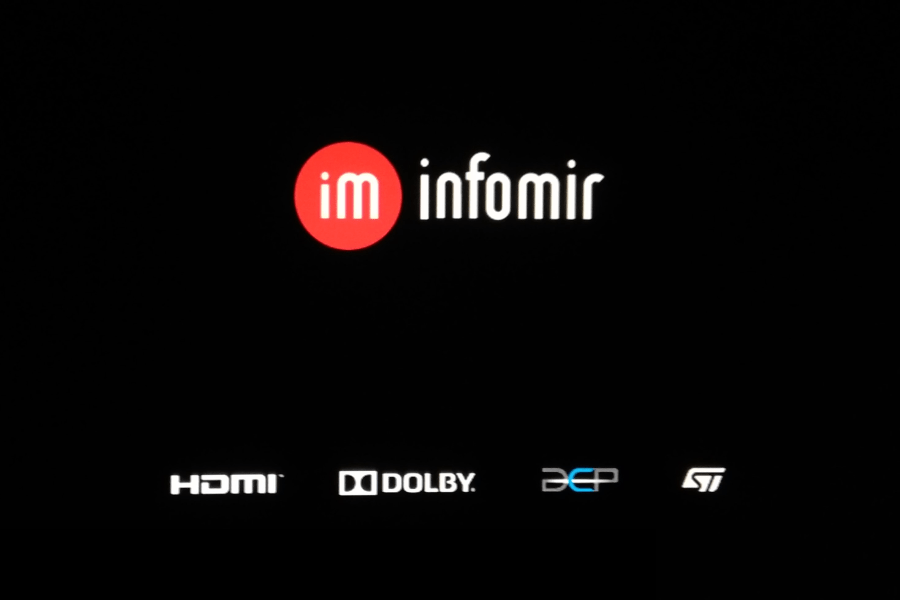
Модифицированная программная оболочка
Настройка разблокировка STB Mag 250 Aura IPTV смотрим любые каналы мира. Дикий сад и любой провайдер
В качестве альтернативного решения применяется прошивка от команды Dnkbox, как модификация, характеризуемая наличием множества дополнительных опций, а также оболочка, получившая наибольшее количество положительных отзывов пользователей.
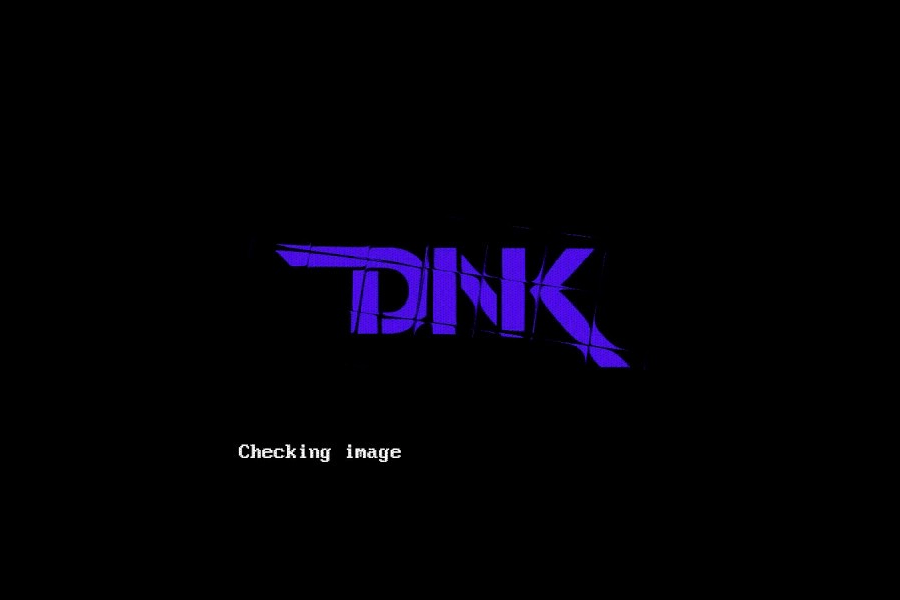
В отличие от официальной версии системы, устанавливаемой в приставку производителем, решение от ДНК оснащено возможностями, которые представлены:
- Телепрограммой с yandex.ru и tv.mail.ru.
- Интегрированными клиентами Torrent и Samba.
- Поддержкой меню, созданных пользователем самостоятельно.
- Автоматическим запуском IP-TV.
- Функцией сна.
- Записью принимаемого приставкой медиапотока на сетевой диск.
- Доступом к программной части девайса через протокол SSH.
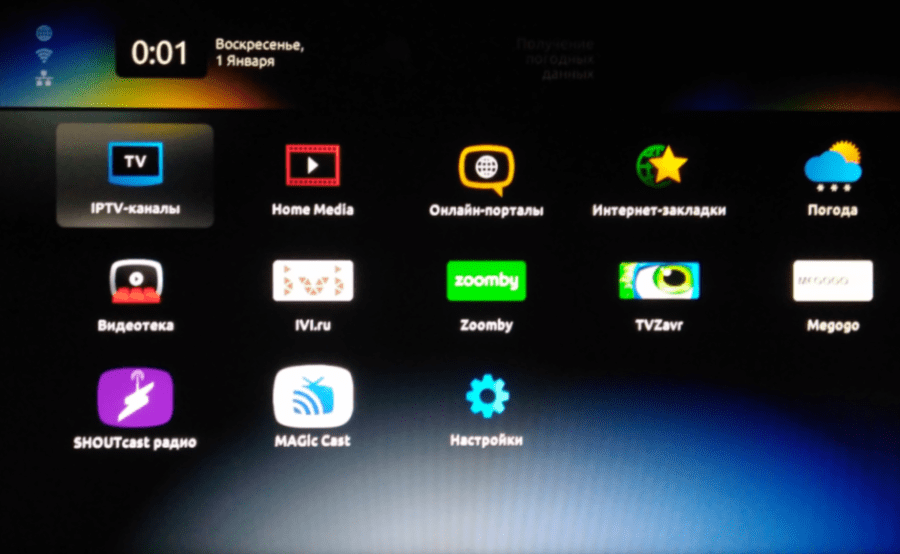
Существует несколько версий оболочки от DNK, предназначенных для установки в разные аппаратные ревизии девайса. По ссылке ниже можно загрузить одно из решений:
- Архив «2142». Предназначен для устройств, в которых установлен процессор STI7105-DUD.
- Файлы из пакета «2162» применяются для инсталляции в приставки с процессором STI7105-BUD и поддержкой AC3.

Определить аппаратную версию MAG250 очень просто. Достаточно проверить наличие оптического разъема для вывода звука на задней панели девайса.

- Если разъем присутствует – приставка с процессором BUD.
- Если отсутствует – аппаратная платформа DUD.
Определяете ревизию и скачиваете соответствующий пакет:
Загрузить прошивку DNK для MAG 250
Устанавливать альтернативную прошивку в MAG 250 следует предварительно инсталлировав «начисто» официальную версию системы. В противном случае в процессе работы могут возникнуть ошибки!
Основных способов прошивки MAG250 — три. В действительности приставка довольно «капризна» в плане переустановки ПО и достаточно часто не принимает инсталлируемые образы с ОС. В случае возникновения ошибок в процессе применения того или иного способа, просто переходите к следующему. Наиболее действенным и безотказным является способ №3, но он наиболее трудоемок в реализации с точки зрения обычного пользователя.

Способ 1: Встроенное средство
Если приставка работает нормально и целью прошивки является простое обновление версии ее программного обеспечения либо переход на модифицированную оболочку, можно воспользоваться встроенным средством, позволяющим провести обновление прямо из интерфейса MAG250.
Подготовка флешки.
Инструкция по настройке MAG 250 для Ростелекома
Mag 250 IPTV Settopbox по внешнему виду не отличается от аналогичных устройств – черная коробка, с расположенными на задней стороне разъемами для подключения к ТВ. Спереди доступен USB.
Работает устройство на платформе Linux 2.6. Доступно подключение потокового видео и IPTV.

Сзади приставка имеет разъемы: стереофонический A/V выход, аудиовыход S/PDIF, HDMI 1.3 и Ethernet 100 Мбит/с. Здесь же находится еще один USB-разъем.
Доступные аудиоформаты: WAV, MP3, M4A.
Поддерживаемые аудиокодеки: MPEG-1, MPEG-2, MP3.
Форматы видео: MOV, MKV, AVI, MP4, QT.
Поддерживаемые видеокодеки: MPEG1/2, H.264, MPEG4, XviD.
Форматы изображения: GIF, JPEG, PNG, BMP.
В комплектации поставляется инструкция по эксплуатации, кабель типа «тюльпан», блок для подключения к сети, пульт и батарейки для него. Также нужно приобрести HDMI-кабель, если телевизор поддерживает такое подключение.

Подготовка
Прежде чем приступать к процессу установки программного обеспечения, приготовьте все необходимые инструменты. Имея под рукой все нужное, можно быстро и просто провести прошивку, а также исправить ситуацию, если во время манипуляций произойдет какой-либо сбой.

Необходимое
В зависимости от выбранного способа установки ПО и нужного результата, для операций может понадобиться следующее:
- Ноутбук или ПК, функционирующий под управлением Windows любой актуальной версии;
- Качественный патч-корд, посредством которого ТВ-Бокс соединяется с сетевой картой ПК;
- USB-носитель объемом, не превышающим 4 Гб. В случае если такая флешка отсутствует, можно взять любую – в описании способов установки системы в MAG250, в которых понадобится данный инструмент, описано как подготовить его перед использованием.
Виды прошивок, загрузка
Популярностью MAG250 обусловлено наличие большого числа доступных прошивок для девайса. В целом, функционал разных решений очень похож и поэтому пользователь может выбирать любую версию системы, но в модифицированных сторонними разработчиками оболочках гораздо больше возможностей. Способы установки официальных и модифицированных ОС в МАГ250 совершенно не отличаются. При загрузке пакетов следует учитывать факт того, что для полноценной прошивки девайса во всех случаях понадобятся два файла – загрузчик «Bootstrap***» и образ системы «imageupdate».
Официальное ПО от производителя
В рассматриваемых ниже примерах используется официальная версия оболочки от Infomir. Скачать последнюю версию официальной прошивки можно с FTP-сервера производителя.
Загрузить официальную прошивку для MAG 250

Модифицированная программная оболочка
В качестве альтернативного решения применяется прошивка от команды Dnkbox, как модификация, характеризуемая наличием множества дополнительных опций, а также оболочка, получившая наибольшее количество положительных отзывов пользователей.

В отличие от официальной версии системы, устанавливаемой в приставку производителем, решение от ДНК оснащено возможностями, которые представлены:
- Телепрограммой с yandex.ru и tv.mail.ru.
- Интегрированными клиентами Torrent и Samba.
- Поддержкой меню, созданных пользователем самостоятельно.
- Автоматическим запуском IP-TV.
- Функцией сна.
- Записью принимаемого приставкой медиапотока на сетевой диск.
- Доступом к программной части девайса через протокол SSH.

Существует несколько версий оболочки от DNK, предназначенных для установки в разные аппаратные ревизии девайса. По ссылке ниже можно загрузить одно из решений:
- Архив «2142». Предназначен для устройств, в которых установлен процессор STI7105-DUD.
- Файлы из пакета «2162» применяются для инсталляции в приставки с процессором STI7105-BUD и поддержкой AC3.

Определить аппаратную версию MAG250 очень просто. Достаточно проверить наличие оптического разъема для вывода звука на задней панели девайса.

- Если разъем присутствует – приставка с процессором BUD.
- Если отсутствует – аппаратная платформа DUD.
Определяете ревизию и скачиваете соответствующий пакет:
Загрузить прошивку DNK для MAG 250
Устанавливать альтернативную прошивку в MAG 250 следует предварительно инсталлировав «начисто» официальную версию системы. В противном случае в процессе работы могут возникнуть ошибки!
Подключение приставки
IPTV приставка Mag 250 Micro подключается к телевизору следующим образом:
- Не подключайте блок питания приставки до завершения установки.
- Присоедините устройство к телевизору с помощью доступного кабеля. Если ТВ поддерживает HDMI, то воспользуйтесь им для высокого качества изображения. При подключении с помощью «тюльпанов» соедините штекеры и разъемы в соответствии с цветом.
- Вставьте шнур для интернет-соединения в LAN-разъем ранее установленного роутера, второй конец присоедините с портом приставки.
- Подключите блок питания к розетке и устройству, включите телевизор.

Для просмотра телеканалов этого мало, требуется настройка.






Информационные технологии

Вот и до саратовской области добралась новенькая прошивка для STB-приставки MAG-250 под платформу интерактивного телевидения Smartlabs применяемую Ростелекомом. Ранее приставки MAG-200 и MAG-250 использовались только для старенькой платформы IPTV Ростелеком. Судя по всему уже скоро будет осуществлен перевод старенькых абонентов в новейшую базу и массовая перепрошивка старенькых приставок.
На текущий момент перепрошивать приставки можно для новых абонентов и для тех кто переоформлялся и получил новейшую карточку с 10-тизначным логином. Внимание. С логином для старенькой платформы Вы просто не можете авторизоваться на платформе Smartlabs.
Ещё один момент, который стоит отметить — это то, что в получив все красоты новейшей платформы, Вы лишаетесь всего, что было на старенькой: видео с USB-накопителя впрямую не посмотришь, внутреннего портала нет вообщем. Все же — будущее только за новейшей единой платформой. Для прошивки MAG-250 на новейшую платформу Smartlabs есть 2 пути.
Путь 1-ый. Самый обычный. C 24.09.12 в Саратовской области для перепрошивки довольно зайти в BIOS приставки и запустить MC Upgrade. Делается это последующим образом:
Берем в руки пульт и жмем на нем кнопку Menu (у меня был темный пульт) и включаем приставку. Загружается BIOS приставки:

Избираем Upgrade Tools и попадаем в меню апгрейда:

Тут избираем апдейт по мультикасту — MC Upgrade:

Если всё верно — понизу должен медлительно двигаться квадратик Multicast load. В конце должна появится надпись о удачной загрузке:
Приставка уйдет на перезагрузку. Потом MAG-250 отыскивает прошивку и пробует ещё загрузить:

Если всё нормально — полоса прогресса понизу экрана заполнится стопроцентно и появится такая надпись:

Это означает что прошивка получена и устанавливается на Ваш MAG-250. По окончании установки появится вот такая надпись:

Прошивка MAG-250 завершена и приставка уйдёт в перезагрузку:
Загрузившись, новенькая платформа выдаст окно запроса логина и пароля:

На этом прошивка MAG-250 под Smartlabs завершена. Примечание: Если после ввода логина и пароля приставка спросит PIN-код — введите четыре нуля — 0000, или четыре единицы — 1111.
Путь 2-ой. Посложнее. Подходит в этом случае, если с сети провайдера обновиться не удалось и мы будем обновлять прошивку с компьютера.
Скачиваем в одну папку отсюда 3 файла: imageupdate — сама прошивка Bootstrap — загрузчик mcast.exe — утилита для мультикастовой рассылки.
Последующий шаг — идем в опции собственного модема либо роутера и настраиваем один из его портов в одну группу с портом для приставки. Потом в этот порт нужно подключить компьютер, с которого будем прошивать.
Если вам это вызовет трудности — можно подключить в порт модема либо роутера, который настроен под телевидение подключить обычный коммутатор(свитч) и уже в него включить приставку и компьютер. Для чего мы так делаем? Всё дело в том, что после заливки нового загрузчика, приставка должна получить адресок в действующей сети IPTV и получить нужные аргументы с сервера. Если так не сделать, у Вас все будет останавливаться на моменте проверки прошивки приставкой. При всем этом Айпишник прописанный на компьютере значения не имеет — у меня к примеру был 192.168.1.2 На компьютере запускаем mcast.exe (изображение кликабельно):

Направьте внимание на Айпишник и порт трансляции — они отличаются от тех, что забиты по-умолчанию. MAG-250 ловит бутстрап с 224.50.0.70:9000. Для MAG-200 был 224.50.0.50:9000. Новейшую прошивку приставка будет ловить с 225.50.50.35:9998 После ввода адресов жмем обе кнопки Start. Сейчас перебегаем к самой MAG-250.
Берем в руки пульт и жмем на нем кнопку Menu (у меня был темный пульт) и включаем приставку. Загружается BIOS приставки:
Избираем Upgrade Tools и попадаем в меню апгрейда:
Тут избираем апдейт по мультикасту — MC Upgrade:
Если всё верно — понизу должен медлительно двигаться квадратик Multicast load. Если он носится очень стремительно — выдерните кабель из WAN-порта роутера. Если у Вас ADSL — выдерните телефонный кабель из модема и включите вспять — тех пор пока будет подниматься линк должно хватить. В конце должна появится надпись о удачной загрузке:
Приставка должна уйти на перезагрузку. Если WAN-кабель отключали от роутера — включаем вспять. При загрузке с нового бутсрапа приставка получает Айпишник:

Потом MAG-250 отыскивает прошивку и пробует ещё загрузить:
Если потом выдается ошибка Firmware not found — вероятнее всего приставка адресок не получила или Вы некорректно вбили адресок и порт в mcast.exe Если всё нормально — полоса прогресса понизу экрана заполнится полностью и появится такая надпись:
Это означает что прошивка получена и устанавливается на Ваш MAG-250. По окончании установки появится вот такая надпись:
Прошивка MAG-250 завершена и приставка уйдёт в перезагрузку:
Загрузившись, новенькая платформа выдаст окно запроса логина и пароля:
На этом прошивка MAG-250 под Smartlabs завершена.
Примечание: Для MAG-200 процедура практически схожая. Нужна только соответственная прошивка.
Настройка устройства
Настройка происходит следующим образом:
- Возьмите пульт от приставки, нажмите на кнопку «INPUT» для выбора источника – HDMI или AV (тюльпаны). Если на телевизоре предусмотрено более одного разъема HDMI, то нужно правильно указать номер используемого.
- По окончании загрузки нажмите на кнопку «Setup».
- Откройте вкладку «Настройки», в ней нажмите на «Системные настройки».
- Перейдите в раздел «Серверы», где выберите «Порталы».
- В строке «Портал 1 URL» введите URL-адрес провайдера. В графе «Портал имя» напишите название приставки «mag», нажмите на кнопку «Сохранить».
- В главном меню найдите раздел «Информация об устройстве», перейдите в него. Вручную напишите MAC-адрес устройства, который указан в документах или снизу на приставке.
- Откройте вкладку «Расширенные настройки», установите подходящий язык и в строке «Размер входного буфера» напишите 1000.
- Запустите раздел «Настройки видео», где поменяйте два параметра: «Режим видеовыхода» и «Графическое расширение» в соответствии с техническими возможностями телевизора.
- Нажмите кнопку «ОК», перезапустите устройство.

На этом приставка IPTV MAG 250, настройка которой завершена, готова к приему сигнала телевещания от провайдера.
MAG 250 от Ростелекома: инструкция по настройке
Модели MAG 245 и 250 с прошивкой от Ростелекома – это многофункциональные мультимедийные устройства, основной задачей которых является проигрывание цифрового телевидения. Приставки оснащены встроенными модулями Wi-Fi, а также имеют несколько USB портов, позволяя подсоединять внешние носители и дополнительное оборудование.
- Информация о приставке
- Индикаторы и порты устройства
- Подключение и установка
- Параметры оборудования
D-Link DSL 2760u для услуг от Ростелекома.
О том, как самостоятельно поменять пароль на Wi-Fi роутере D-Link DIR 620 можно прочитать здесь.
Предоставляемое Ростелекомом устройство не нуждается в сложной настройке, так как все основные опции для работы с IPTV от провайдера уже вшиты в программное обеспечение. Пользователю останется лишь подключить все необходимые кабели и выполнить рекомендации по установке.
D-link DSL 2600u для сети Ростелеком.
Об отключении платных подписок можно прочитать тут.
Цифровая приставка Motorola VIP1003G: https://rostelekom1.ru/oborudovanie/vip1003g/
Если же подключение приставки к интернету не выполнено при помощи кабеля Ethernet, то в оборудовании предусмотрен встроенный модуль для получения доступа к IPTV и интернету беспроводным путем. Настроить Wi-Fi адаптер в MAG 250 или 245 на прошивке от Ростелекома можно в меню параметров. Выбрав вашу точку доступа, понадобится ввести пароль. После этого соединение будет установлено.

Система, помимо своей основной функции – проигрывания IPTV, может похвастаться большим количеством дополнительных сервисов. Здесь присутствует возможность записи телешоу, а также отсроченного просмотра передач, которые будут ожидать вас в течение 48 часов после выпуска. Прошивка от Ростелекома также предлагает широкую библиотеку официальных кинофильмов, которые можно взять в аренду или купить прямо на вашем телевизоре. В разделе «Сервисы» система предоставляет доступ к таким услугам, как прогноз погоды, социальные сети, курс валют и Яндекс карты, которые позволят узнать актуальную информацию по загруженности дорог в текущий момент. ПО имеет тесную интеграцию с социальными сетями, позволяя ставить «лайки», делится кинофильмами и передачами прямо на вашем телевизоре.
Дополнительное программное обеспечение
Для удобства использования приставки требуется . Это плеер, который позволяет просматривать каналы с телепередачами, слушать музыку и управлять контентом с подключенного носителя.
IPTV приставка MAG250 управляется с пульта и телефона. Для второго способа устанавливается приложение на телефон.

MAG 250/245: настройка основных параметров
После того как подключение всех необходимых шнуров будет выполнено и для приставки найдется подходящее место, можно приступать к включению, которое, скорее всего, начнется с обновления прошивки MAG 245/250 от Ростелекома. Первая загрузка программного обеспечения может затянуться до 10-15 минут.
Это нормально, так как провайдер достаточно часто выпускает небольшие обновления системы, установка которых при первом запуске потребует времени. Частота выпусков новых прошивок для MAG 245/250 от Ростелекома обычно зависит от используемой модели устройства. Обновления призваны повысить качество работы и функционал оборудования. Так как они являются обязательными, выполнить загрузку пропустив этот процесс не получиться.
Прошивка MAG-250 и IPTV RT-STB-HD с Ростелеком на Инфомир : 838 комментариев
Павел — нет, нельзя. Они не взаимозаменимые.
Видимо халява закончилась. Особо тут советовать нечего: хотите смотреть все каналы — переходите на официальное ПО.
Есть приставка RT-STB-HD с пультом от Ростелекома. Посоветуйте прошивку пожалуйста, чтоб пульт этот тоже поддерживался. Очень нужно.
Здравствуйте. Подскажите. Приставка mag250 прошивка дне. На днях перестали показывать все каналы. Может ли Ростелеком блокировать сигнал?
Или её может заново как то активировать нужно?
Андрей — прошивка у Вас какая? Услуга официально подключена?
Приставка маг250 от рт, никак не могу выйти в биос. Нажимаю на пульте кнопку меню, никак не реагирует.
Андрей,если приставка была активирована,то всё показывает на последней версии прошивки.Возможно у Вас просто прошивка старая,нужно обновиться. Форум четыре пэдэа в помощь.
Ближайшее время думаю должно всё отвалится всвязи со сменой версии вериматрикса.
Есть ли возможность на прошивках от Импульса Просматривать зашифрованныфе каналы ?
Насколько знаю — нет.
Просто мужчина! Все просто и доступно. Все получилось практически без проблем! Спасибо за полезную инфу, сайт! Соскочил с этого ростелекома гавенного.
Смотрю бесплатно ТВ за копейки. Надеюсь и буду)))
Здравствуйте, не работают каналы, а также все сервисы, думаю из-за интернета, он подключен по кабелю от роутера. Как можно настроить интернет на данной прошивке? Заранее спасибо
Здравствуйте, есть возможность выложить на сайт или отравить на почту оригинальную версию прошивки Ростелекома именно последней версии smartlabs,, которая в июле-августе 2021 была, раньше возвращалось все нормально, после инфомировской, сейчас, с той, которая выложена старая, идет 206 ошибка загрузки.
Выложил в группе ВК ту, что была в наличии.
Здравствуйте я застрял на 7 шаге у меня не открывается биос я нажимаю кнопку меню но ничего не происходит. Помогите пожалуйста.
Скорее всего в нужный момент времени не попадаете.
осталась приставка от ростелекома промсвязь IPTV HD MINI дальше прочитать не могу заклеена стикером.. что можно с ней сделать если перешел на другого провайдера.. или придется выкинуть.. заранее благодарен
Если другой провайдер её не поддерживает, то ничего.
Источник: xn—-8sbwchddcqhbtfv0gwd.xn--p1ai
Как Добавить Iptv Каналы на Mag 250 • Требование к usb-накопителю
Описание пульта в магазинах на ebay не блещет полнотой, у всех продавцов оно как будто слизано под копирку, а так же ввело меня в заблуждение о возможности программировать кнопки. Поискав на ebay и Aliexpress, остановился на ebay, цена на ebay на тот момент была интереснее, поэтому заказал там, а так как на ebay продаются и толстые и тонкие, заказал для сравнения оба типа пультов. Данная модель интегрирована с системой защиты контента Verimatrix и предназначена для операторских решений с поддержкой этой системы.
Mag 254 настройка iptv
2. Приблизительно через 1 мин. после включения питания – отображается окно выбора портала для загрузки в STB. Если настроено автоматическое подключение к порталу, окно выбора портала не отображается.
3. После выбора портала (или автоматически, если настроено) начинается загрузка портала (на экране индицируется загрузка). Время загрузки зависит от скорости соединения и особенностей портала. Встроенный портал загружается ок. 3 сек.
Данное описание относится к ситуации, когда видео отображается, а звук не воспроизводится.
1. Проверить кабельное соединение всех устройств, задействованных в аудио-тракте (1. от STB до аудио-устройства; 2. От аудио-устройства до наушников или колонок, если используются).
2. Убедитесь, что STB воспринимает команды от пульта ДУ. При нажатии кнопок Vol-, Vol+ на экране должен отображаться «ползунок» регулировки звука, отображающий текущий уровень громкости. Выставите на STB максимальный уровень звука (100%) – не меняйте эту настройку до момента решения вопроса с наличием звука.
4. Если звук отсутствует на определенном канале (или медиа файле):
— Установите на требуемом канале (файле) другую аудиодорожку (при наличии).
— Убедитесь, что параметры аудио-воспроизведения медиа-файла или канала соответствуют спецификации STB.
Примечание. Параметры аудио-воспроизведения медиа-файла или IPTV-канала можно получить (просмотреть), например, с помощью VLC-плеера – см. Инструменты / Информация о медиафайле.
— Для сравнения, проверить наличие звука на других выводах (HDMI, CVBS, S/PDIF).
— При отсутствии звука на HDMI проверить следующие настройки STB: Настройка аудио выхода на интерфейсе HDMI (см. HDMI аудио)
— Проверьте общие аудио настройки: Настройка параметров аудио (начальная громкость, аудио режим)
6. На стороне аудио-устройства, через которое воспроизводится звук:
— Убедиться в рабочем состоянии и корректной настройке аудио-устройства (TV, аудиосистема, колонки, наушники и т.д.);
— Убедиться в том, что аудио-устройство воспринимает команды от пульта ДУ (например, в случае TV). Выставите на аудио-устройстве максимальный уровень звука (100%).
— Проверить настройки подключения. Убедиться, что звук поступает в ожидаемый Вами аудио-выход.
Учтите, что в TV или ПК, при подключенных наушниках, звук на колонки не подается.
7. Для сравнения, если есть возможность, подключить другое аудио-устройство.
Перезагрузка STB:
Первый способ — отключить и включить питание STB
Второй способ — программная перезагрузка STB

Мнение эксперта
Чоповец Владимир Петрович, специалист по ремонту ноутбуков
Если у вас не получается разобраться самостоятельно, пишите мне, я помогу!
Задать вопрос эксперту
Перед тем, как прошивать ТВ-приставку MAG-250 или IPTV RT-STB-HD альтернативной прошивкой, сначала рекомендуется установить обычное ПО от Инфомир. Если самостоятельно разобраться в нюансах не получается, пишите мне!
Как настроить mag 250 ростелеком
Даже не спорьте, очевидный факт, что интернет телевидение все чаще встречается у нас дома.
Главное чтобы был интернет с хорошей скоростью и не зависал из за непонятных причин неловкого провайдера.
Насчет скорости, то желательно не меньше 5-8 мб/с а если смотреть ХД каналы то и больше.
Поговорим про перспективную приставку IPTV MAG 254.
Сразу замечу, что есть приставка MAG 255, она нам не интересна, ПОЧЕМУ?
Потому, что эта закрытая платформа без возможности модификации образа. Данная модель интегрирована с системой защиты контента Verimatrix и предназначена для операторских решений с поддержкой этой системы.
За то, MAG254 – это уникальная открытая платформа. Вы можете самостоятельно вносить изменения в ПО приставки, а также осуществлять интеграцию с другими middleware.
Поддерживает воспроизведение видео в формате 3D. Аудиовыход S/PDIF позволяет подключить к приставке многоканальную HighEnd систему. А порт HDMI 1.4A обеспечивает высочайшее качество звука и изображения.
Имеет более мощный (650 MHz против 450 MHz у MAG-250) процессор STiH207, увеличенный объем оперативной памяти (512 MB против 256 MB)
Качество звука обеспечивается поддержкой кодеков Dolby TrueHD и DTS-HD Master Audio и аудиовыходом S/PDIF.
К Интернету приставка подключается проводом, однако если нет возможности тянуть кабель от руотера к телевизору, можно прикупить USB Wi-Fi адаптер.
Приставка отлично поддерживает все сервисы интернет телевидение от многих операторов. Имеется отличная разбивка каналов по жанрам ,новости, детские, кино, спорт и т. д..
Так же имеется отображение EPG , работа с архивами, видеотека. Интерфейс экранного меню очень простой и интуитивно понятный. Что радует!
Приставка упакована в компактный корпус и снабжена полно размерным удобным пультом ДУ. К телевизору MAG 254 можно подключить либо через HDMI, либо, если телевизор не такой современный, то через композитные «тюльпаны» (RCA).

Как и в предыдущих моделях приставок, в данной реализовано JavaScript API, позволяющее операторскому ПО взаимодействовать с приставкой.
Прошивка от infomir: http://soft.infomir.com.ua/mag254/release/0.2.18-r14/
Альтернативная прошивка: https://cloud.mail.ru/public/MzBX/qbaLX9gWS
Скачиваем MCAST: mcast
И сама операция прошивки, как я это сделаю, а вот так:
Скачиваете mcast и файлы для прошивки – смотрим выше, там силки, затем:
При переходе с прошивок на основе ядра 214-216 на 218 рекомендуется для очистки использовать Bootstrap_250.clean, а потом уже применить нормальный Bootstrap.
КАК действовать с альтернативными прошивками, качаем: https://cloud.mail.ru/public/GNBq/cqJC5N5GT
В корень флешки закидываете файл : https://yadi.sk/d/90botYUHq3nrM
Заходите в биос, сбрасываете все на дефолт , сохраняетесь и перегружаетесь , заливаете мульти кастом Bootstrap (можно и через USB ).
Анализ данных о выходе новых версий ПО. Приставка периодически считывает эти данные (файл update_list.txt) с сервера с обновлениями ПО. В стандартной версии ПО (версия ПО производителя) указан следующий адрес ( — номер базовой модели): Эти телевизионные приставки чаще всего используются интернет-провайдерами, контент-агрегаторами и другими службами, предоставляющими услуги на основе IPTV, VoD и OTT. Данный метод может использовать только д ля установки публичной 1 версии ПО необходимой модели STB , расположенной в релизе ПО или подготавливаемой пользователем самостоятельно по инструкциям производителя STB.
Прошивка MAG-250 через мультикаст.
1. Включаем ТВ-приставку MAG-250, нажимаем и держим нажатой кнопку Menu на пульте управления.

3. Подключаем компьютер к приставке с помощью сетевого LAN-кабеля. Обжим кабеля — обычный, прямой.
4. На сетевой плате Вашего компьютера пропишите IP-адрес 192.168.1.1 и маску 255.255.255.0.
5. Запустите программу dualserver.exe. Для этого Вам надо запустить командную строку (Win+R и вы строке Открыть ввести cmd, нажать ОК).
6. В командной строке Windows пишем команду C:mag250dualserver -v . Сервер должен запуститься и работать. Сворачиваем (а не закрываем) окно командной строки.
7. Запускаем программу mcast.exe двойным кликом мыши. Она попросить выбрать сетевой интерфейс, через который мы будет прошивать MAG-250:
Выбираем 192.168.1.1, Подключение по локальной сети. Нажимаем кнопку Select. Откроется следующее окно:
Тут надо сменить адрес трансляции первого потока (Stream 1) на тот, который слушает MAG-250 — 224.50.0.70:9000 . Адрес второго потока (Stream 2) менять не надо. Нажмите обе кнопки Start.
7. На приставке MAG-250 надо выбрать пункт MC Upgrade и нажать кнопку > (вправо)
После этого приставка MAG250 начнет ловить Бутстрап по адресу мультикаст-потока:
Мнение эксперта
Чоповец Владимир Петрович, специалист по ремонту ноутбуков
Если у вас не получается разобраться самостоятельно, пишите мне, я помогу!
Задать вопрос эксперту
Удобство этого подхода заключается в том, что в список каналов вы можете внести любые каналы, как от вашего провайдера, так и любые другие платные и бесплатные, найденные в интернете. Если самостоятельно разобраться в нюансах не получается, пишите мне!
Источник: aspire1.ru